Como Congelar a Localização no Buscar iPhone
Você já quis pausar o rastreamento de localização do seu iPhone para mantê-lo oculto por um tempo? Seja para uma surpresa ou simplesmente para fazer uma pausa, congelar sua localização pode oferecer um pouco de privacidade. Neste guia, mostramos 7 métodos eficazes para congelar sua localização no app Buscar e gerenciar melhor suas configurações de privacidade.
| Métodos | Passos rápidos |
|---|---|
| Ativar o modo Avião | Deslize para baixo na Central de Controle e ative o modo Avião. |
| Desconectar da rede | Deslize para baixo na Central de Controle e desative o Wi-Fi e os dados móveis. |
| Desativar os serviços de localização | Ajustes > Privacidade & segurança > Serviços de localização > Off |
| Alternar a localização atual no Buscar | Pegue outro iPhone/iPad > Iniciar sessão na sua Conta Apple atual > Buscar > Eu > Utilizar este iPhone/iPad como a minha localização |
| Desativar a opção “Compartilhar Localização” no Buscar | No seu iPhone > Buscar > Eu > desative a opção 'Compartilhar Localização' |
| Desligar o iPhone | Para iOS 17 e versões anteriores: mantenha pressionados os botões Aumentar volume e Lateral > deslize para desligar Para iOS 18 e mais recentes: Central de Controle > toque e segure o ícone de desligar > deslize para desligar |
| Sair da sua Conta Apple (ID Apple) | Ajustes > sua Conta Apple > Sair > digite a senha da sua Conta Apple |
7 Métodos para congelar a localização no Buscar iPhone
1. Ativar modo avião
Ativar o modo Avião é uma forma simples de congelar a sua localização no app Buscar. Esse modo para toda a transmissão de dados, impedindo que você seja localizado em nenhum aplicativo, incluindo o Buscar.
👉 Para ativá-lo:
1. Deslize de cima para baixo no canto direito da tela do iPhone para acessar a Central de Controle.
2. Toque no ícone do “Modo Avião” para ativá-lo.
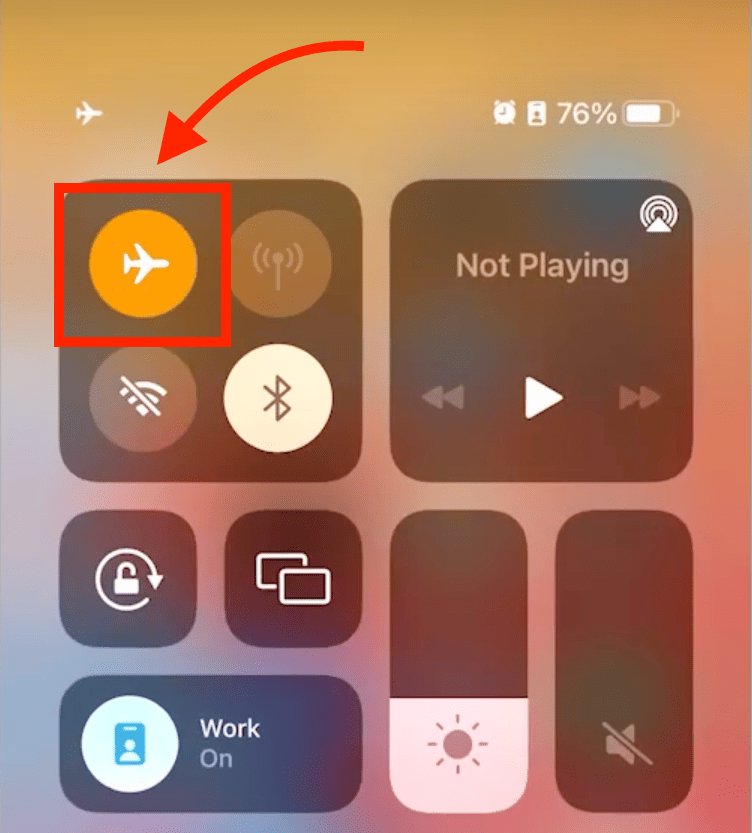
2. Desconectar da rede
Se você não quiser desativar completamente todas as suas conexões de rede, pode desativar só o Wi-Fi e as conexões de dados móveis para congelar sua localização no app 'Buscar'.
Ao desativar o Wi-Fi e os dados móveis, seu celular para de enviar dados de localização, o que significa que sua localização não será atualizada no Buscar.
👉 Para fazer isso:
1. Deslize para baixo na Central de Controle do seu iPhone.
2. Desative as conexões de rede, incluindo Wi-Fi e dados móveis.
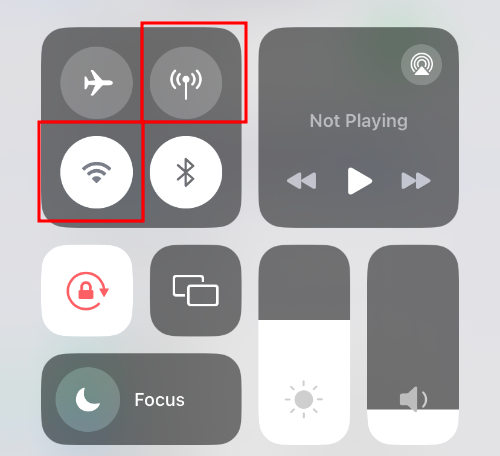
3. Desativar os serviços de localização
Se você quiser usar a internet sem compartilhar sua localização, desative os serviços de localização do seu iPhone. Isso vai congelar a localização no app “Buscar” e impedir que ele te rastreie.
Além disso, desativar os serviços de localização aumenta a privacidade, permite controlar quais aplicativos podem acessá-la e melhora a duração da bateria ao desligar o GPS.
👉 Para fazer isso:
1. No seu iPhone, vá para Ajustes > Privacidade e Segurança > Serviços de Localização.
2. Toque em “Serviços de localização” e alterne o botão para desativar.
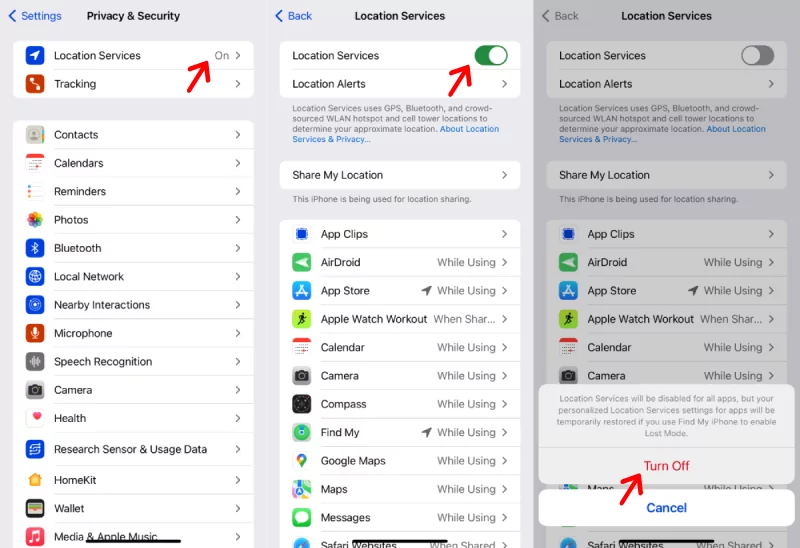
4. Alternar a localização atual no Buscar
Se você compartilha sua localização com outras pessoas no Buscar, pode esconder sua localização real mudando para outro dispositivo, como seu iPad ou outro iPhone. Assim, o “Buscar” vai mostrar a localização desse dispositivo, e não do que você está usando no momento.
A menos que você volte a alterar a configuração ou saia da sua Conta Apple no outro dispositivo, ele continuará mostrando a localização do dispositivo selecionado.
👉 Para fazer isso:
Passo 1. Inicie sessão na sua Conta Apple atual no seu outro iPhone/iPad reserva ou antigo.
Passo 2. Abra o app “Buscar” > “Eu”.
Passo 3. Toque em "Usar Este iPhone como Minha Localização".
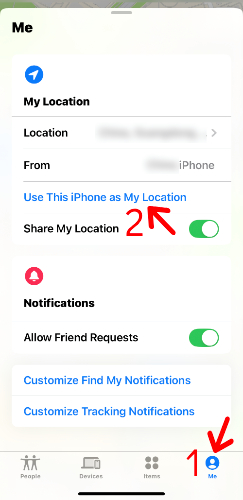
5. Desativar a opção “Compartilhar Localização” no app Buscar
Você pode desativar a opção “Compartilhar Localização” no app Buscar. Isso evita que outras pessoas com quem você compartilhou vejam sua localização em tempo real, e sua localização também desaparecerá da lista “Buscar Pessoas” delas.
👉 Para fazer isso:
Passo 1. Abra o aplicativo 'Buscar' no menu 'Ajustes'.
Passo 2. Toque em 'Eu'.
Passo 3. Desative a opção 'Compartilhar Localização'.
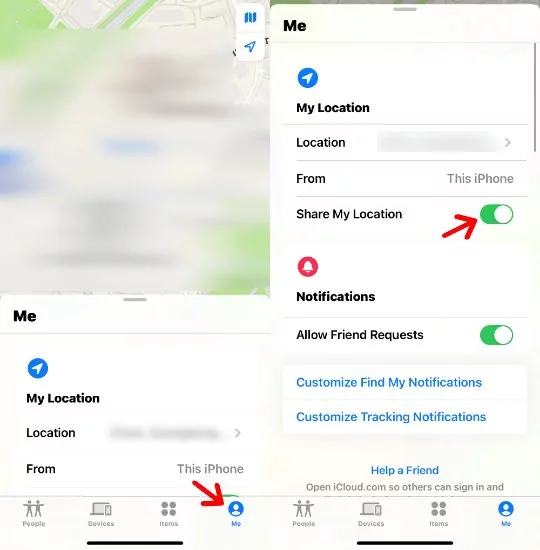
6. Desligar o iPhone
Sabemos que desligar o iPhone pode não ser o ideal, mas é uma forma simples de congelar temporariamente a sua localização no app Buscar. Quando o seu dispositivo está desligado, os seus amigos não conseguem ver a sua localização em tempo real; apenas a veem como "há xxx minutos".
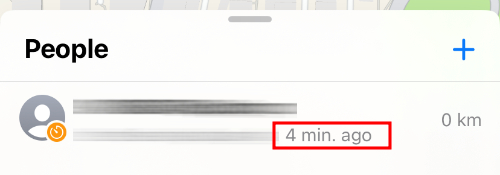
👉 Para fazer isso:
Para iOS 17 e anteriores: mantenha pressionados os botões Aumentar volume e Lateral até aparecer o controle deslizante “Deslize para desligar”, e então deslize esse botão para desligar o iPhone.
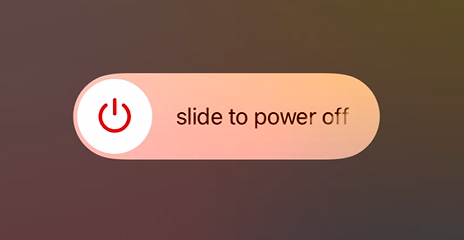
Para iOS 18 e mais recentes: deslize para baixo a partir do canto superior direito da tela para acessar a Central de Controle e toque no ícone de desligar.
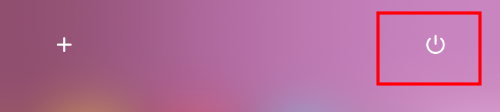
7. Sair da sua Conta Apple (ID Apple)
Saindo da sua Conta Apple, sua localização no Buscar ficará congelada, desconectando o seu dispositivo da conta. Se você já estava compartilhando sua localização com outras pessoas, agora passará a aparecer como “Nenhuma localização encontrada”.
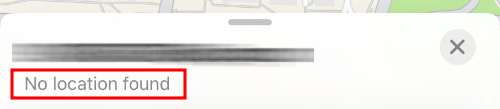
⚠️ Mas isso também desativa vários serviços do iCloud, como backups e sincronização de dados de aplicativos. Embora seja possível pausar a sua localização, essa é uma medida extrema e pode não ser a solução mais prática se você depende de outros serviços que usam sua Conta Apple ou iCloud.
👉 Para fazer isso:
1. Vá em Ajustes > Conta Apple.
2. Role para baixo e toque em “Sair”.
3. Digite a senha da sua Conta Apple e siga as instruções.
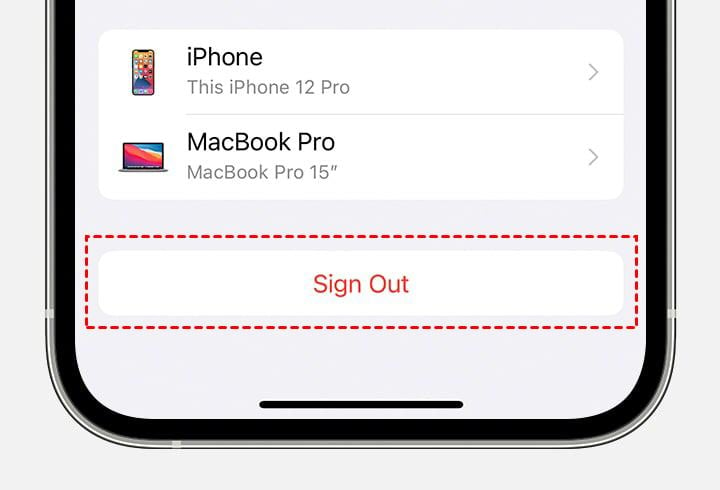
Dica para os pais: como rastrear um iPhone com precisão?
Acima, falamos sobre sete maneiras de congelar sua localização no 'Buscar' do iPhone, o que é ótimo para a privacidade pessoal. Mas a história é diferente se você é um pai ou mãe que quer monitorar em tempo real a localização do seu filho.
As crianças podem ser espertas, e algumas podem tentar pausar a localização para evitar serem rastreadas e irem a lugares que não deveriam. Nesses casos, você precisa de um aplicativo como o AirDroid Parental Control para ver a localização em tempo real do seu filho sem que ele consiga escondê-la.
Receba a localização em tempo real.
Defina limites para o seu filho com a delimitação geográfica.
Receba alertas se entrarem ou saírem da área delimitada.
Verifique o histórico de localização de até 30 dias.
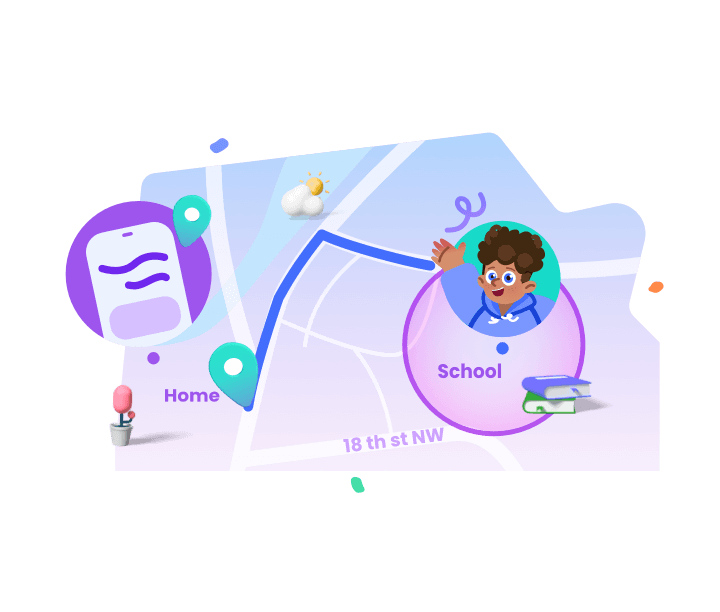
Observação: a localização em tempo real do AirDroid não vai funcionar se seu filho ativar o modo avião, desconectar-se da internet ou desativar o serviço de localização.
Perguntas frequentes sobre como pausar a localização no iPhone
Conclusão
Aprender a congelar a localização no “Buscar iPhone” é essencial para proteger sua privacidade. Usando os métodos que mostramos acima, você pode parar de compartilhar sua localização com outras pessoas e evitar qualquer rastreamento indesejado.








Deixar uma resposta.